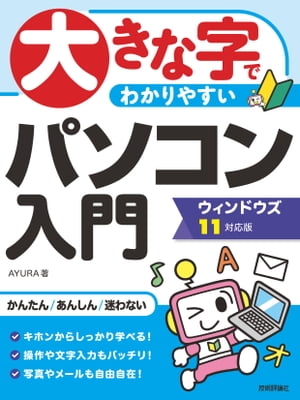大きな字でわかりやすい パソコン入門 ウィンドウズ11対応版【電子書籍】[ AYURA ]
<p><strong>(概要)</strong><br /> <strong>※この商品は固定レイアウトで作成されており,タブレットなど大きいディスプレイを備えた端末で読むことに適しています。また,文字列のハイライトや検索,辞書の参照,引用などの機能が使用できません。※PDF版をご希望の方は Gihyo Digital Publishing ( gihyo.jp/mk/dp/ebook/2023/978-4-297-13311-5 )も合わせてご覧ください。</strong><br /> パソコン&ウィンドウズをはじめて操作する方でも大丈夫!一番見やすくわかりやすいWindows 11の解説書です!<br /> 他の本と比べて文字や画面が大きく読みやすいのはもちろん、操作の手順がわかりやすく並べられているので、途中で迷うことがありません。たくさんの機能や操作方法を詰め込みすぎていませんから、自分のペースでゆっくり、楽しみながら最後まで読み進めることができます。Windows 11を搭載したパソコンを使うために必要な機能を厳選した、最初の1冊にオススメの入門書です。</p> <p><strong>(こんな方におすすめ)</strong><br /> ・パソコンやWindows 11の基本的な使い方を学びたいシニアユーザー</p> <p><strong>(目次)</strong><br /> <strong>第1章 パソコンの基本を覚えよう</strong><br /> Sec 01 パソコンの電源を入れよう<br /> Sec 02 パソコンの画面を知ろう<br /> Sec 03 マウスの使い方を身に付けよう<br /> Sec 04 スタートメニューを表示しよう<br /> Sec 05 ウィンドウとタスクバーのしくみを知ろう<br /> Sec 06 ウィンドウの大きさを変えよう<br /> Sec 07 ウィンドウを移動しよう<br /> Sec 08 パソコンを終了しよう<br /> <strong>第2章 キーボードで文字を入力しよう</strong><br /> Sec 09 よく使うキーを確認しよう<br /> Sec 10 キーボードを効率よく操作しよう<br /> Sec 11 日本語入力のしくみを知ろう<br /> Sec 12 メモ帳(アプリ)を使ってみよう<br /> Sec 13 英数字を入力しよう<br /> Sec 14 ひらがなを入力しよう<br /> Sec 15 カタカナを入力しよう<br /> Sec 16 漢字を入力しよう<br /> Sec 17 入力した文字を選択しよう<br /> Sec 18 文字をコピーしよう/移動しよう<br /> Sec 19 好きな場所で改行しよう<br /> Sec 20 文字を挿入しよう<br /> Sec 21 入力した文字を削除しよう<br /> Sec 22 文書を保存しよう<br /> Sec 23 メモ帳(アプリ)を閉じよう<br /> <strong>第3章 インターネットをはじめよう</strong><br /> Sec 24 インターネットにつなげよう<br /> Sec 25 ホームページを見る準備をしよう<br /> Sec 26 ブラウザーの画面を知ろう<br /> Sec 27 アドレスを入力してホームページを表示しよう<br /> Sec 28 別のページに移動しよう<br /> Sec 29 下側に隠れている部分を見よう<br /> Sec 30 表示される文字を大きくしよう<br /> Sec 31 検索してホームページを表示しよう<br /> Sec 32 複数のホームページを表示しよう<br /> Sec 33 お気に入りに登録しよう<br /> Sec 34 ホームページを印刷しよう<br /> <strong>第4章 便利なホームページを活用しよう</strong><br /> Sec 35 ニュースを見よう<br /> Sec 36 天気予報を見よう<br /> Sec 37 テレビの番組表を見よう<br /> Sec 38 地図を表示しよう<br /> Sec 39 目的地までの経路を確認しよう<br /> Sec 40 お店の情報を調べよう<br /> Sec 41 電車の乗り換え案内を調べよう<br /> Sec 42 ユーチューブで動画を見よう<br /> Sec 43 パソコンでラジオを聴こう<br /> <strong>第5章 スマホやデジカメの写真を楽しもう</strong><br /> Sec 44 パソコンに写真を取り込もう<br /> Sec 45 写真一覧の表示方法を変更しよう<br /> Sec 46 取り込んだ写真を見よう<br /> Sec 47 写真を拡大/縮小してみよう<br /> Sec 48 横向きの写真を回転しよう<br /> Sec 49 不要な写真を削除しよう<br /> Sec 50 写真を修整しよう<br /> Sec 51 写真に文字を入れてみよう<br /> Sec 52 写真をデスクトップの壁紙にしよう<br /> Sec 53 写真を印刷しよう<br /> Sec 54 写真をUSBメモリーにコピーしよう<br /> <strong>第6章 メールを楽しもう</strong><br /> Sec 55 プロバイダーのメールを設定しよう<br /> Sec 56 メールを受信しよう<br /> Sec 57 添付されたファイルを保存しよう<br /> Sec 58 受け取ったメールに返事を書こう<br /> Sec 59 メールを送信しよう<br /> Sec 60 メールに写真を添付しよう<br /> <strong>第7章 ファイルとフォルダーの基本を知ろう</strong><br /> Sec 61 ファイルとフォルダーについて知ろう<br /> Sec 62 ファイルを検索しよう<br /> Sec 63 フォルダーを作ってファイルを整理しよう<br /> Sec 64 ファイルをコピーしよう/移動しよう<br /> Sec 65 ファイルを削除してごみ箱に捨てよう</p>画面が切り替わりますので、しばらくお待ち下さい。 ※ご購入は、楽天kobo商品ページからお願いします。※切り替わらない場合は、こちら をクリックして下さい。 ※このページからは注文できません。